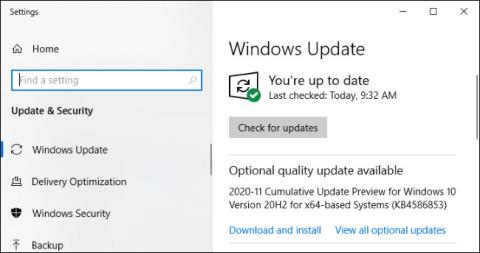Στα Windows 10 , το Windows Update μπορεί μερικές φορές να σας προσφέρει "Προαιρετική ενημέρωση ποιότητας" . Σε αντίθεση με άλλες ενημερώσεις, τα Windows δεν θα εγκαταστήσουν αυτόματα αυτές τις ενημερώσεις. Τι ακριβώς είναι λοιπόν; Πρέπει να τα εγκαταστήσετε;
Το Windows Update δεν θα εγκαταστήσει αυτόματα αυτές τις ενημερώσεις
Η "Προαιρετική ενημέρωση ποιότητας" είναι μια ενημέρωση των Windows που δεν χρειάζεται να εγκαταστήσετε αμέσως. Δεν περιλαμβάνουν ποτέ επιδιορθώσεις ασφαλείας - εάν είναι διαθέσιμη μια σημαντική ενημέρωση κώδικα ασφαλείας, το Windows Update θα την εγκαταστήσει χωρίς αναμονή.
Ωστόσο, ορισμένες ενημερώσεις είναι προαιρετικές. Αυτές οι ενημερώσεις διορθώνουν τη σταθερότητα και άλλα ζητήματα στα Windows. Ορισμένες από αυτές μπορεί να είναι προαιρετικές ενημερώσεις προγραμμάτων οδήγησης υλικού. Μπορείτε να επιλέξετε να εγκαταστήσετε αυτές τις ενημερώσεις ή όχι - ανάλογα με τις προτιμήσεις σας.
Τι είναι η "Αθροιστική προεπισκόπηση ενημέρωσης";

Μία από τις πιο δημοφιλείς ενημερώσεις "Προαιρετική ενημέρωση ποιότητας" είναι η "Αθροιστική προεπισκόπηση ενημέρωσης"
Μία από τις πιο δημοφιλείς ενημερώσεις "Προαιρετική ενημέρωση ποιότητας" είναι η "Αθροιστική προεπισκόπηση ενημέρωσης". Η Microsoft κυκλοφορεί αθροιστικές ενημερώσεις μία φορά το μήνα την Τρίτη Patch, που είναι η δεύτερη Τρίτη κάθε μήνα.
Αυτές οι ενημερώσεις συσκευάζουν μεγάλο αριθμό επιδιορθώσεων για διάφορα ζητήματα σε ένα μεγάλο πακέτο. Αντί να κυκλοφορεί μια αργή σειρά ενημερώσεων κατά τη διάρκεια του μήνα, η Microsoft τις ομαδοποιεί όλες σε μια μεγάλη ενημέρωση.
Αυτά τα πακέτα ονομάζονται "αθροιστικά" επειδή περιλαμβάνουν όλες τις διορθώσεις από προηγούμενους μήνες σε ένα μόνο πακέτο. Για παράδειγμα, εάν δεν έχετε ενεργοποιήσει τον υπολογιστή σας εδώ και αρκετούς μήνες, οι αθροιστικές ενημερώσεις ενός μήνα θα περιλαμβάνουν όλες τις επιδιορθώσεις από προηγούμενους μήνες. Τα Windows πρέπει να εγκαταστήσουν μόνο μία σημαντική ενημέρωση, εξοικονομώντας χρόνο και αποφεύγοντας τις περιττές επανεκκινήσεις.
Η Microsoft δεν διατηρεί διορθώσεις για αθροιστικές ενημερώσεις. Για παράδειγμα, σημαντικές ενημερώσεις ασφαλείας κυκλοφορούν αμέσως χωρίς αναμονή.
Κοντά στο τέλος των περισσότερων μηνών, η Microsoft προσφέρει μια "Αθροιστική προεπισκόπηση ενημέρωσης" στο Windows Update. (Η Microsoft συνήθως παραλείπει τις αθροιστικές ενημερώσεις προεπισκόπησης στα τέλη Δεκεμβρίου). Αυτές οι ενημερώσεις προεπισκόπησης περιλαμβάνουν όλες τις διορθώσεις που θα κυκλοφορήσουν σε όλους σε μη προαιρετική μορφή την επόμενη Patch Τρίτη.
Για παράδειγμα, τον Νοέμβριο του 2020, η Microsoft κυκλοφόρησε την προεπισκόπηση αθροιστικής ενημέρωσης 2020-11 στις 30 Νοεμβρίου 2020. Εάν δεν επιλέξετε να την εγκαταστήσετε, ο υπολογιστής σας θα λάβει την τελική έκδοση, όχι την "αθροιστική προεπισκόπηση". εβδομάδες αργότερα, την επόμενη Patch Tuesday - σε αυτό το παράδειγμα, αυτή είναι η 8η Δεκεμβρίου 2020.
Ενημερώσεις "C" και "D"
Παρεμπιπτόντως, εάν είστε εξοικειωμένοι με τον όρο ενημέρωση των Windows, ίσως γνωρίζετε αυτές τις αθροιστικές ενημερώσεις προεπισκόπησης με διαφορετικό όνομα. Η Microsoft ονομάζει αυτές τις ενημερώσεις "C" και "D", ανάλογα με το αν κυκλοφορούν την τρίτη ή την τέταρτη εβδομάδα κάθε μήνα.
Η τελική σταθερή αθροιστική ενημέρωση που κυκλοφόρησε τον επόμενο μήνα ονομάζεται ενημέρωση "Β". Κι αυτό γιατί κυκλοφόρησε τη δεύτερη εβδομάδα του μήνα.
Η ενημέρωση προεπισκόπησης σας μετατρέπει σε ελεγκτή λογισμικού
Η λέξη "προεπισκόπηση" υποδηλώνει ότι βοηθάτε τη Microsoft να δοκιμάσει την ενημέρωση εγκαθιστώντας την. Η Microsoft βασίζεται σε μεγάλο αριθμό ατόμων που θα δώσουν προσοχή στην ενημέρωση και θα επιλέξουν να την εγκαταστήσουν. Η Microsoft καλεί τα άτομα που επισκέπτονται τη σελίδα του Windows Update και επιλέγουν να εγκαταστήσουν ενημερώσεις με μη αυτόματο τρόπο "αναζητούντες" - άτομα που αναζητούν ενημερώσεις.
Εγκαθιστώντας την ενημέρωση μόνο σε αυτούς τους χρήστες που αναζητούν, η Microsoft μπορεί να δει εάν η ενημέρωση προκαλεί προβλήματα σε πολλούς υπολογιστές Windows 10. Εάν συμβεί αυτό, η Microsoft μπορεί να διακόψει ή να διορθώσει την ενημέρωση πριν κυκλοφορήσει σε όλους την Τρίτη Patch.
Σκεφτείτε αυτές τις μηνιαίες ενημερώσεις προεπισκόπησης παρόμοιες με το πρόγραμμα Windows Insider της Microsoft. Όσοι θέλουν να δοκιμάσουν τη νέα έκδοση του λογισμικού μπορούν να το αποκτήσουν νωρίς, ενώ όσοι δεν θέλουν να εγκαταστήσουν νέες ενημερώσεις των Windows μπορούν να περιμένουν.
Θα πρέπει να εγκαταστήσετε προαιρετικές ενημερώσεις;
Εάν αντιμετωπίζετε προβλήματα με τον υπολογιστή σας, η εγκατάσταση μιας προαιρετικής ενημέρωσης είναι ένας τρόπος για να το διορθώσετε εβδομάδες νωρίτερα. Συνήθως είναι αρκετά καλές και πολύ πιο σταθερές από τις εκδόσεις των Windows 10 που είναι διαθέσιμες στους συμμετέχοντες στο πρόγραμμα δοκιμών "Windows Insider".
Ωστόσο, εάν δεν αντιμετωπίζετε προβλήματα με τον υπολογιστή σας, δεν χρειάζεται να εγκαταστήσετε την "Προαιρετική ενημέρωση ποιότητας" - εκτός εάν θέλετε να βοηθήσετε τη Microsoft να τη δοκιμάσει. Εάν περιμένετε μερικές εβδομάδες, ο υπολογιστής σας θα εξακολουθεί να λαμβάνει τις ίδιες επιδιορθώσεις αφού υποβληθούν σε πρόσθετες δοκιμές.
Τρόπος εγκατάστασης ενημερώσεων "Προαιρετική ενημέρωση ποιότητας".
Για να ελέγξετε για ενημερώσεις "Προαιρετική ενημέρωση ποιότητας", μεταβείτε στις Ρυθμίσεις > Ενημέρωση και ασφάλεια > Windows Update . Κάντε κλικ στο «Έλεγχος για ενημέρωση» για να ελέγξετε για διαθέσιμες ενημερώσεις. Τα Windows εγκαθιστούν αυτόματα τυχόν απαιτούμενες ενημερώσεις (συμπεριλαμβανομένων των ενημερώσεων ασφαλείας και των μη προαιρετικών αθροιστικών ενημερώσεων).
Εάν είναι διαθέσιμη μια προαιρετική ενημέρωση ποιότητας, θα δείτε μια τέτοια ειδοποίηση κάτω από το κουμπί "Έλεγχος για ενημερώσεις" . Κάντε κλικ στο «Λήψη και εγκατάσταση» εάν θέλετε να το εγκαταστήσετε στον υπολογιστή σας.

Κάντε κλικ στο «Λήψη και εγκατάσταση» για να εγκαταστήσετε την προαιρετική ενημέρωση
Μπορείτε επίσης να κάνετε κλικ στο "Προβολή όλων των προαιρετικών ενημερώσεων" για να δείτε όλες τις προαιρετικές ενημερώσεις που μπορείτε να εγκαταστήσετε.
Για παράδειγμα, αυτή η λίστα μπορεί να περιλαμβάνει προαιρετικές ενημερώσεις προγραμμάτων οδήγησης , οι οποίες θα είναι χρήσιμες εάν αντιμετωπίζετε προβλήματα στον υπολογιστή σας. Ωστόσο, αυτό το κουμπί θα εμφανίζεται μόνο εάν είναι πράγματι διαθέσιμες προαιρετικές ενημερώσεις για τον υπολογιστή σας.

Αυτή η λίστα μπορεί να περιλαμβάνει προαιρετικές ενημερώσεις προγραμμάτων οδήγησης
Εάν αντιμετωπίζετε προβλήματα με την ενημέρωση, μπορείτε να μεταβείτε στις Ρυθμίσεις > Ενημέρωση και ασφάλεια > Windows Update > Προβολή ιστορικού ενημερώσεων > Απεγκατάσταση ενημερώσεων για να καταργήσετε την ενημέρωση από τον υπολογιστή σας με Windows 10.